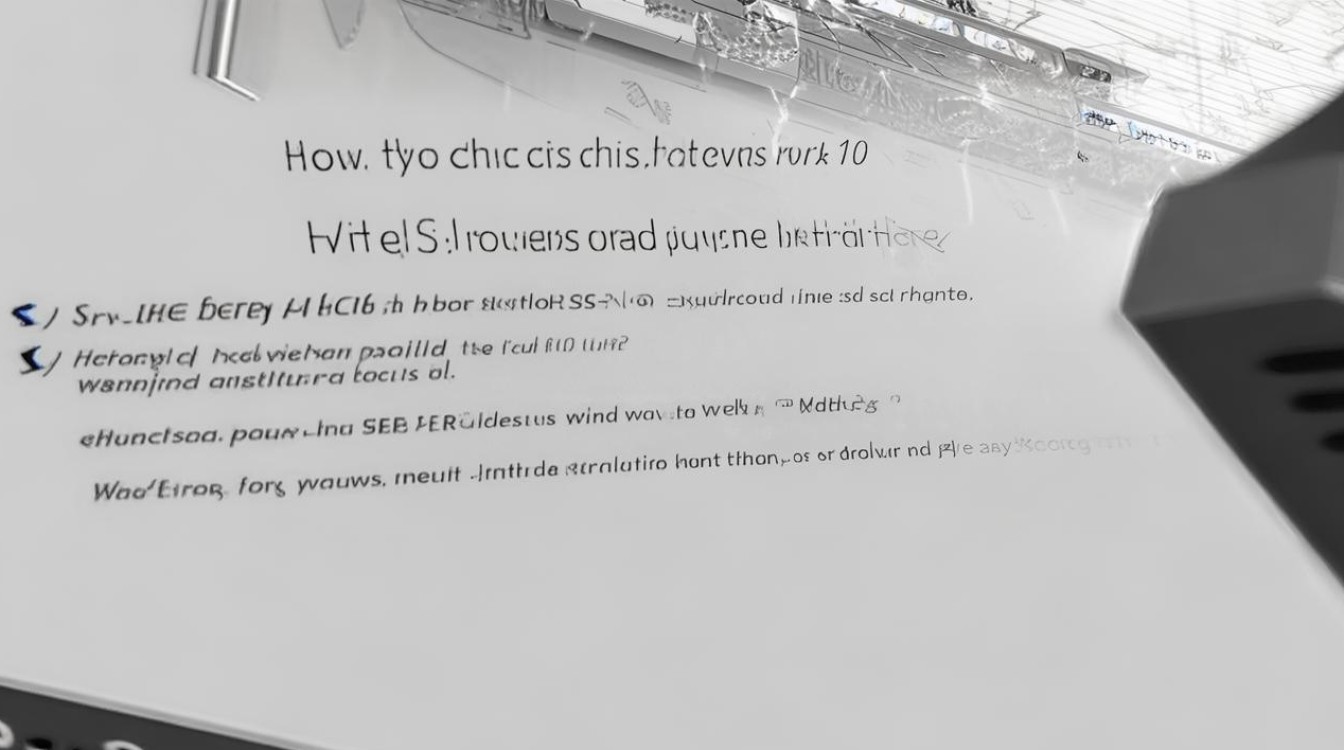进联想主板bios u盘启动
shiwaishuzidu 2025年4月26日 07:07:38 主板 4
不同联想主板进入BIOS设置U盘启动的方法可能略有差异,一般开机时按F1、F2、Del等键进入BIOS,在boot选项中找到U盘启动项,将其设置为第一启动顺序即可。
准备工作
- 制作U盘启动盘:使用如Rufus、大白菜等工具,将U盘制作成可启动盘,并拷贝好操作系统镜像文件。
- 查询启动快捷键:联想不同机型进入BIOS的快捷键可能不同,常见有F1、F2、Del、Fn+F1/F2等,可通过查询联想官方文档或产品说明书获取准确信息,也可在开机出现品牌logo时屏幕下方查看提示。
进入BIOS设置U盘启动
- 开机按快捷键:重启电脑,在开机画面出现后迅速按下对应的BIOS快捷键,进入BIOS设置界面。
- 切换到Boot选项卡:在BIOS界面中,使用方向键切换到“Boot”选项卡。
- 调整启动顺序:在“Boot”选项卡下,找到“Boot Option Priorities”或类似选项,通过按回车键展开启动项列表,使用方向键选择U盘对应的启动项,然后按指定按键(如“+”“-”键或F5、F6键等)将其调整到第一位,使其成为首选启动项。
- 保存并退出:完成设置后,按F10键保存更改并退出BIOS设置,电脑将自动从U盘启动。
常见问题与解答
问题1:设置U盘启动后,电脑仍然无法从U盘启动,怎么办? 解答:首先检查U盘启动盘是否制作成功,可尝试在其他电脑上测试U盘是否能正常启动,若U盘正常,则可能是BIOS设置未保存成功,可重新进入BIOS检查设置是否正确保存,还需确认U盘插入的USB接口是否正常,可尝试更换其他接口,如果使用的是UEFI模式制作的启动盘,要确保BIOS中的启动模式设置为UEFI模式;如果是Legacy模式制作的启动盘,则需将启动模式设置为Legacy Support。

问题2:在BIOS中找不到U盘启动项,是什么原因? 解答:一是U盘启动盘制作有问题,导致电脑无法识别,可重新制作U盘启动盘,制作时注意选择正确的分区类型和格式,二是USB接口接触不良或损坏,可尝试更换其他USB接口,三是BIOS版本过旧,不支持当前U盘的启动方式,可到联想官方网站下载对应型号的最新BIOS文件进行更新,但更新BIOS有一定风险,需谨慎操作。